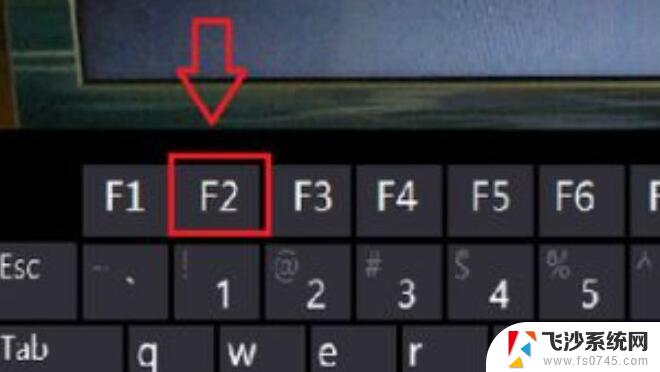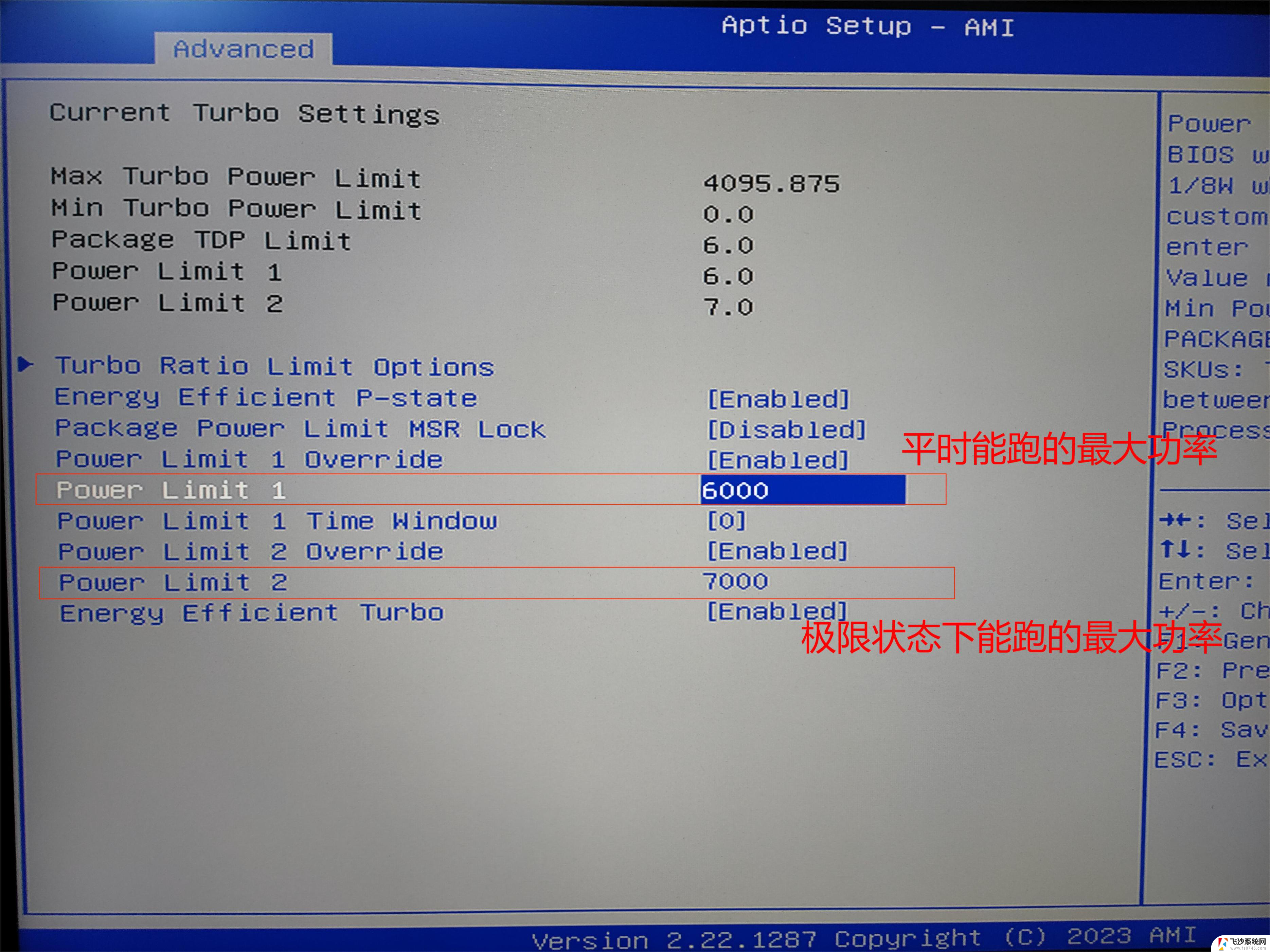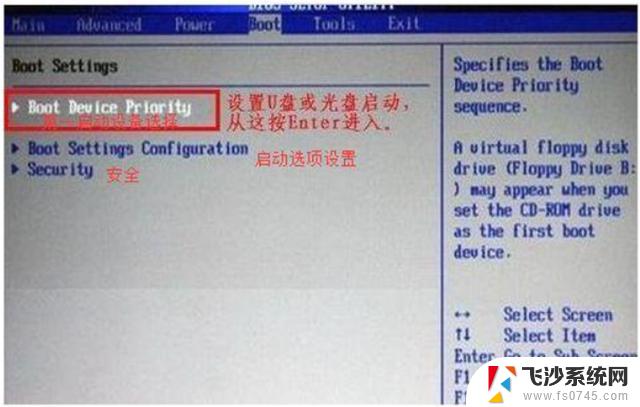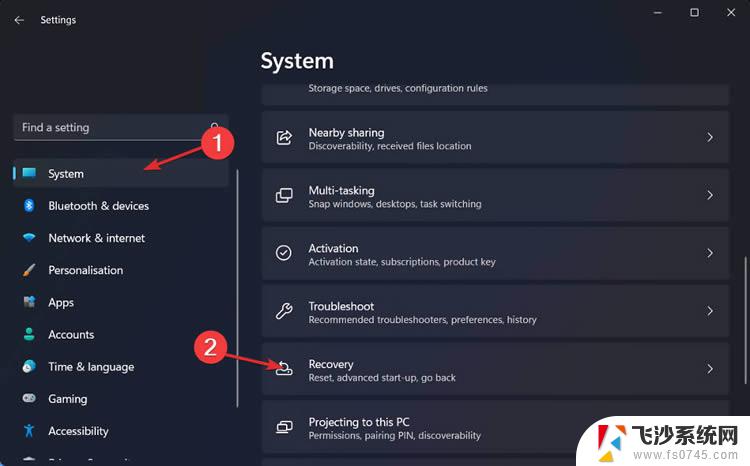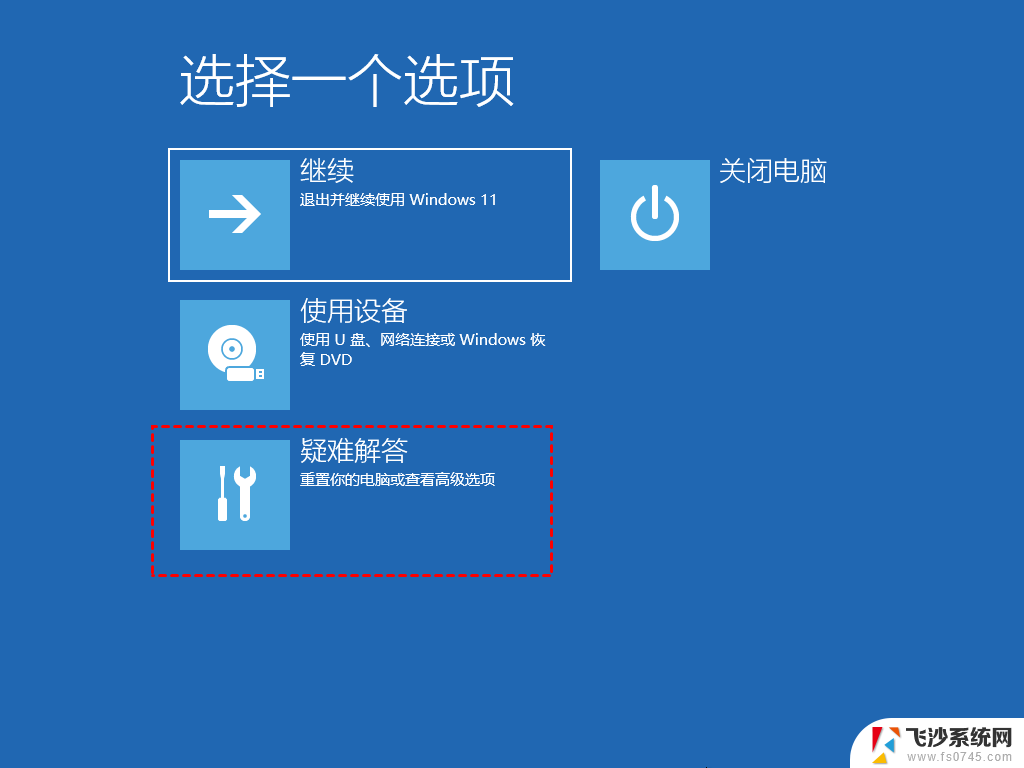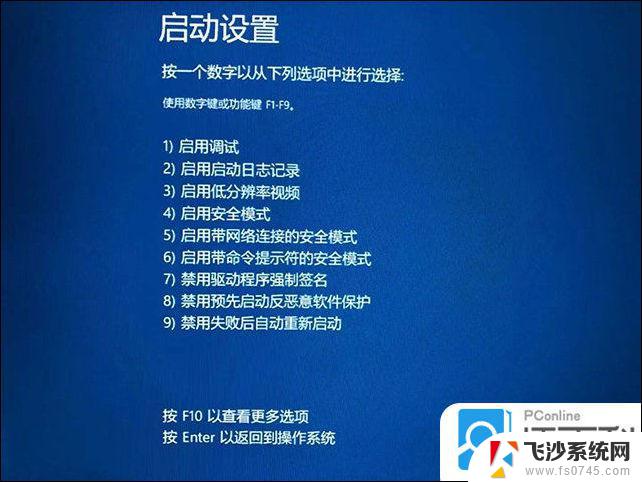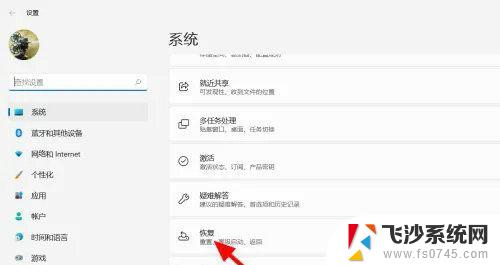win11怎样进去bios 怎么进入台式电脑的bios
在台式电脑中,进入BIOS设置是一项常见的操作,而在Win11系统下,如何进入BIOS却可能会让一些用户感到困惑,通常情况下,我们可以通过按下特定的按键来进入BIOS设置界面,比如在开机过程中按下Delete键或者F2键。但是在Win11系统中,由于引入了新的启动方式和界面设计,可能会导致一些用户不知道如何进入BIOS。了解如何在Win11系统下进入BIOS设置是非常重要的一项技能。接下来我们将介绍一些常用的方法来帮助您快速进入台式电脑的BIOS设置界面。
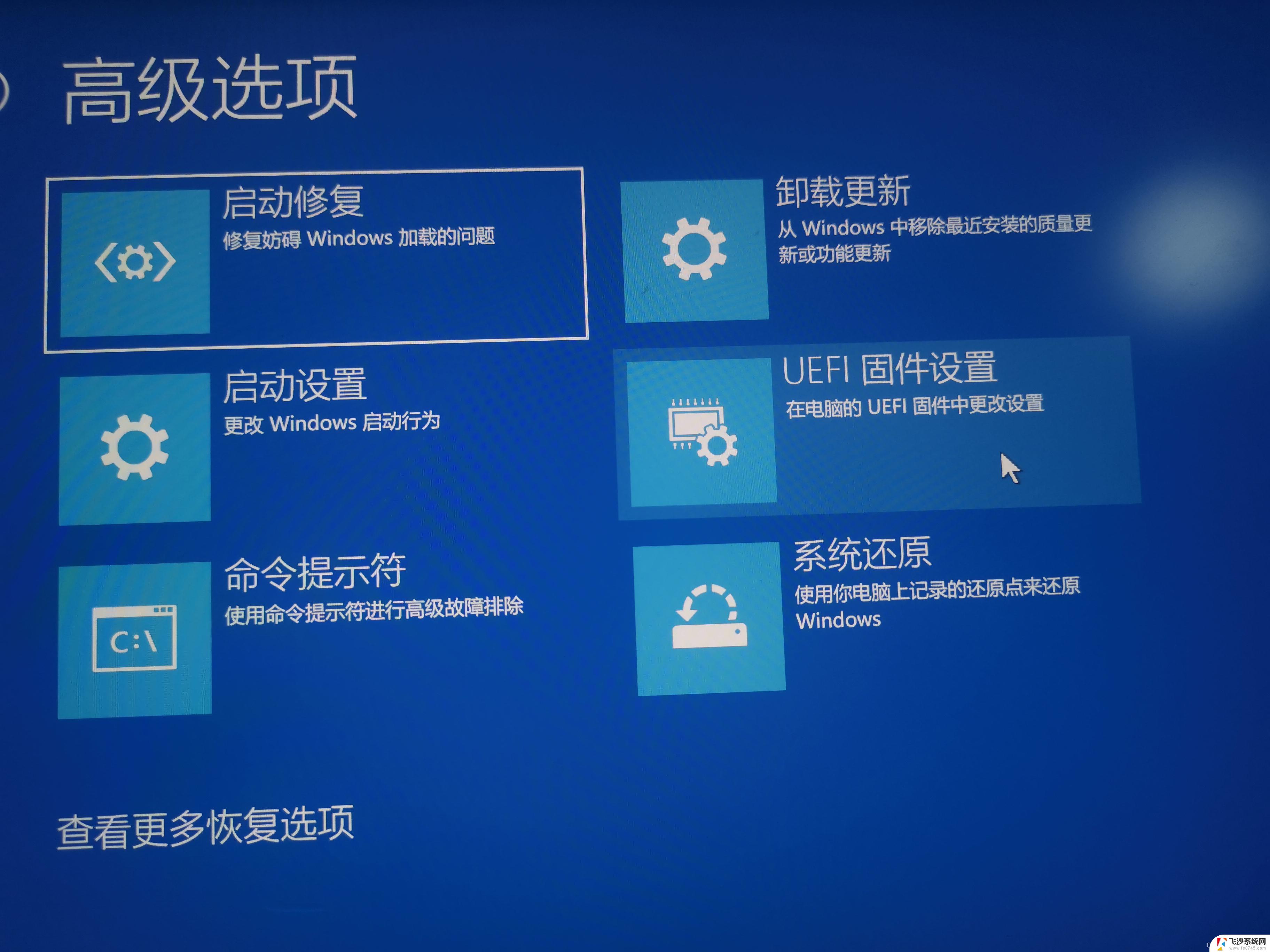
**一、通过快捷键进入**
大多数计算机在开机时都会显示一个或多个按键提示,用于进入BIOS设置。这些按键因制造商和主板型号而异,常见的有Delete、F2、F10、Esc等。用户需要在计算机开机自检(POST)过程中迅速按下相应的按键,才能进入BIOS设置界面。
**二、通过系统设置进入**
部分Windows 10及更高版本的操作系统提供了从系统内部进入UEFI(统一可扩展固件接口,可视为BIOS的现代替代品)设置的选项。用户可以通过“设置”>“更新和安全”>“恢复”>“高级启动”>“立即重新启动”,然后在出现的菜单中选择“疑难解答”>“高级选项”>“UEFI固件设置”来进入。
**三、通过命令提示符进入**
对于高级用户,还可以通过命令提示符(CMD)来重启计算机并进入BIOS或UEFI设置。具体方法是打开CMD,输入`shutdown /r /o /f /t 0`命令并回车,这将启动Windows恢复环境。在恢复环境中,选择“疑难解答”>“高级选项”>“UEFI固件设置”,然后计算机将重启并进入BIOS或UEFI设置界面。
请注意,不同品牌和型号的计算机在BIOS设置界面的布局和选项上可能存在差异。因此,在进行任何更改之前,建议用户先仔细阅读主板手册或在线查找相关教程,以避免不必要的麻烦。同时,错误的BIOS设置可能导致计算机无法启动,因此请务必谨慎操作。
以上就是win11怎样进去bios的全部内容,还有不懂得用户就可以根据小编的方法来操作吧,希望能够帮助到大家。